Point-Point Wireless Mesh Network 컨피그레이션의 이더넷 브리징 예
목차
소개
이 문서에서는 실외 무선 메시 네트워크에서 이더넷 브리징을 구성하는 방법에 대한 간단한 구성 예를 제공합니다. 이 문서에서는 실외 무선 메시 액세스 포인트(AP) 간의 포인트-투-포인트 이더넷 브리징에 대해 설명합니다.
사전 요구 사항
-
WLC(Wireless LAN Controller)는 기본 작동을 위해 구성됩니다.
-
WLC는 레이어 3 모드로 구성됩니다.
-
WLC용 스위치가 구성되었습니다.
요구 사항
이 설정을 시도하려면 먼저 이러한 요구 사항을 충족해야 합니다:
-
LAP(Lightweight Access Point) 및 Cisco WLC 구성에 대한 기본 지식
-
무선 메시 네트워킹 솔루션에 대한 기본 지식
-
LWAPP(Lightweight AP Protocol)에 대한 기본 지식
-
Cisco 스위치에 대한 기본 구성 지식
사용되는 구성 요소
이 문서의 정보는 다음 소프트웨어 및 하드웨어 버전을 기반으로 합니다.
-
펌웨어 4.0.217.0을 실행하는 Cisco 2000 Series WLC
-
Cisco Aironet 1510 Series LAP 2대
-
Cisco 레이어 2 스위치
이 문서의 정보는 특정 랩 환경의 디바이스를 토대로 작성되었습니다. 이 문서에 사용된 모든 디바이스는 초기화된(기본) 컨피그레이션으로 시작되었습니다. 현재 네트워크가 작동 중인 경우, 모든 명령어의 잠재적인 영향을 미리 숙지하시기 바랍니다.
표기 규칙
문서 규칙에 대한 자세한 내용은 Cisco 기술 팁 표기 규칙을 참조하십시오.
배경 정보
Cisco Unified Wireless Network 솔루션의 일부인 메시 네트워킹 솔루션을 사용하면 둘 이상의 Cisco Aironet 경량 메시 액세스 포인트(이하 메시 액세스 포인트)가 하나 이상의 무선 홉을 통해 서로 통신하여 여러 LAN에 연결하거나 802.11b 무선 커버리지를 확장할 수 있습니다. Cisco 메시 액세스 포인트는 메시 네트워킹 솔루션에 구축된 모든 Cisco Wireless LAN Controller를 통해 구성, 모니터링 및 운영됩니다.
지원되는 메시 네트워킹 솔루션 구축은 다음 세 가지 일반적인 유형 중 하나입니다.
-
포인트-투-포인트 구축
-
포인트-투-멀티포인트 구축
-
메시 구축
이 문서에서는 포인트-투-포인트 메시 구축 및 이더넷 브리징을 동일한 시스템에서 구성하는 방법을 중점적으로 다룹니다. 포인트-투-포인트 메시 구축에서 메시 액세스 포인트는 무선 액세스 및 무선 클라이언트에 대한 백홀을 제공하며, 하나의 LAN과 원격 이더넷 장치 또는 다른 이더넷 LAN에 대한 종단 간 브리징을 동시에 지원할 수 있습니다.
이러한 각 구축 유형에 대한 자세한 내용은 메시 네트워킹 솔루션 구축을 참조하십시오.
Cisco Aironet 1510 Series 경량 실외형 메시 AP는 무선 클라이언트 액세스 및 Point-to-Point 브리징, Point-to-Multipoint 브리징, Point-to-Multipoint 메시 무선 연결을 위해 설계된 무선 장치입니다. 실외 액세스 포인트는 벽이나 돌출형, 옥상 기둥 또는 가로등 기둥에 장착할 수 있는 독립형 장치입니다.
Cisco Aironet 1510 원격 에지 경량 액세스 포인트 및 Cisco Aironet 1500 Series 경량 실외 액세스 포인트는 다음 역할 중 하나로 작동할 수 있습니다.
-
루프톱 액세스 포인트(RAP)
-
PAP(Pole-Top Access Point)라고도 하는 메시 액세스 포인트(MAP)
RAP는 Cisco Wireless LAN Controller에 유선 연결됩니다. 이들은 백홀 무선 인터페이스를 사용하여 주변 MAP와 통신합니다. RAP는 브리징 또는 메시 네트워크의 상위 노드이며 브리지 또는 메시 네트워크를 유선 네트워크에 연결하므로 브리징 또는 메시 네트워크 세그먼트에 대해 하나의 RAP만 있을 수 있습니다.
MAP는 Cisco Wireless LAN Controller에 유선 연결이 없습니다. 완전히 무선이며 다른 MAP 또는 RAP와 통신하는 클라이언트를 지원하거나 주변 장치 또는 유선 네트워크에 연결하는 데 사용할 수 있습니다. 이더넷 포트는 보안상의 이유로 기본적으로 비활성화되어 있지만, PAP에 대해서는 활성화할 수 있습니다.
구성
이 컨피그레이션 예에서는 RAP 역할을 하는 AP와 MAP 역할을 하는 다른 AP를 사용하여 두 1510 Series 경량 실외 메시 AP 간에 이더넷 브리징을 구성하는 방법에 대해 설명합니다.
이 설정에서는 MAC 주소가 00:0B:85:7F:47:00인 AP가 RAP로 구성되고, MAC 주소가 00:0B:85:71:1B:00인 AP가 MAP으로 구성됩니다. 로컬 이더넷 LAN A는 RAP 끝에 연결되어 있으며 이더넷 LAN B는 MAP에 연결되어 있습니다.
네트워크 다이어그램
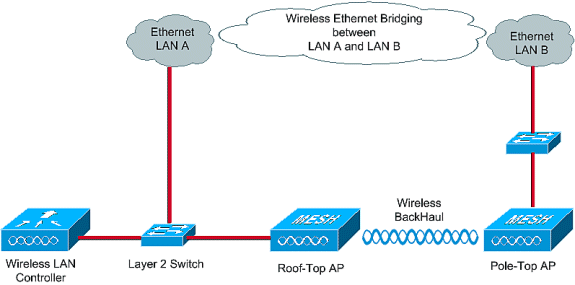
이더넷 브리징을 위해 기본 제공되는 1510 메시 AP를 구성하려면 다음 단계를 수행합니다.
AP에 IP 주소 할당
AP가 부팅되면 먼저 IP 주소를 찾습니다. 이 IP 주소는 Microsoft Windows® DHCP 서버와 같은 외부 내부 DHCP를 사용하여 동적으로 할당할 수 있습니다. 최신 WLC 버전(4.0 이상)은 컨트롤러 자체에 내부 DHCP 서버가 있는 AP에 IP 주소를 할당할 수 있습니다. 이 예에서는 컨트롤러의 내부 DHCP 서버를 사용하여 AP에 IP 주소를 할당합니다.
WLC의 내부 DHCP 서버를 통해 AP에 IP 주소를 할당하려면 다음 단계를 완료하십시오.
-
WLC GUI의 주 메뉴에서 CONTROLLER(컨트롤러)를 클릭합니다. Controller Main(컨트롤러 기본) 페이지의 왼쪽 모서리에서 Internal DHCP Server(내부 DHCP 서버)를 선택합니다.
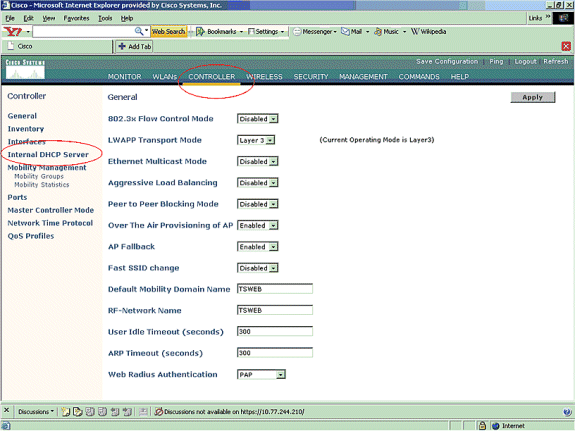
-
Internal DHCP Server(내부 DHCP 서버) 페이지에서 New(새로 만들기)를 클릭하여 새 DHCP 범위를 만듭니다. 이 예에서는 범위 이름을 메시 AP로 할당합니다. 적용을 클릭합니다. 그러면 메시 AP DHCP Scope Edit(메시 AP DHCP 범위 수정) 페이지로 이동합니다.
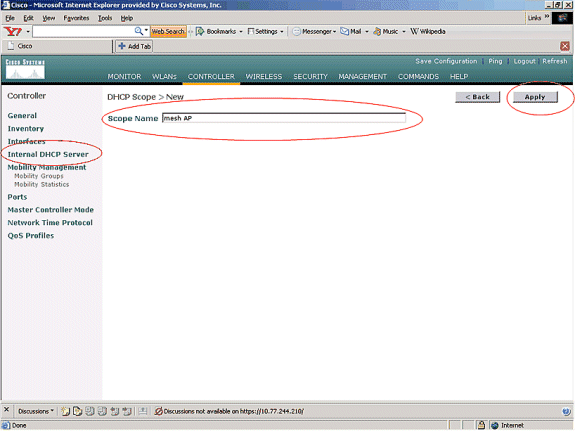
-
DHCP Scope(DHCP 범위) > Edit(수정) 페이지에서 풀 시작 주소, 풀 종료 주소, 네트워크 및 넷마스크, 기본 라우터, 이 예에 제시된 기타 모든 필수 매개변수를 구성합니다. Status 드롭다운 상자에서 DHCP 서버의 상태를 Enabled로 선택합니다. 적용을 클릭합니다.
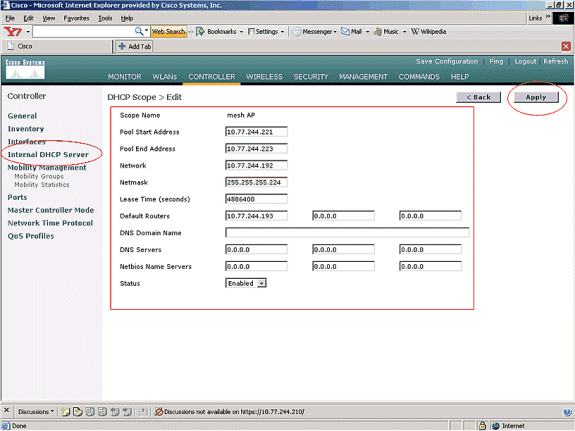
-
이제 내부 DHCP 서버가 메시 AP에 IP 주소를 할당하도록 구성됩니다.
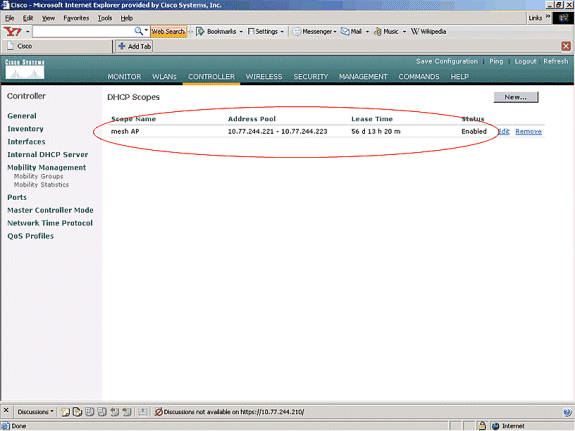
-
AP가 컨트롤러에 등록되면 컨트롤러 GUI를 통해 고정 IP 주소를 AP에 할당합니다. 메시 AP에 고정 IP 주소를 할당하면 다음에 AP가 컨트롤러에 등록할 때 더 빠르게 AP를 통합합니다.
AP의 MAC 주소를 WLC의 MAC 필터링 목록에 추가합니다
메시 AP를 WLC에 등록하려면 먼저 AP의 MAC 주소를 WLC의 MAC 필터링 목록에 추가해야 합니다. 메시 AP의 상단에 레이블이 지정된 MAC 주소를 찾을 수 있습니다.
WLC의 MAC 필터링 목록에 AP를 추가하려면 다음 단계를 완료합니다.
-
Controller 주 메뉴에서 SECURITY를 클릭합니다.
Security(보안) 페이지의 AAA(AAA) 섹션에서 MAC 필터링을 선택합니다. 그러면 MAC Filtering 페이지로 이동합니다. 메시 AP에 대한 MAC 필터를 생성하려면 New를 클릭합니다.
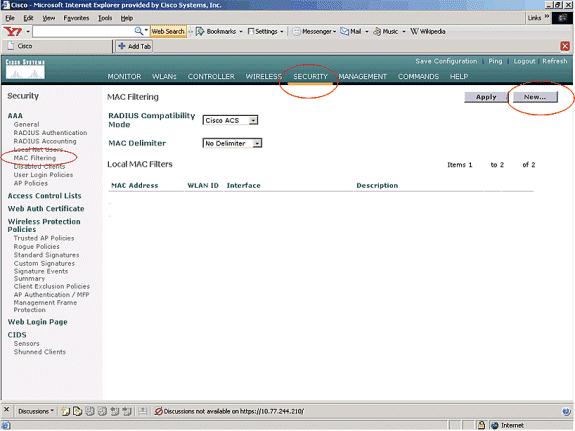
-
이 예에서 제공한 대로 AP의 MAC 주소 및 설명을 해당 텍스트 상자에 입력합니다. 또한 WLAN ID 및 Interface Name 드롭다운 메뉴에서 각각 WLAN 및 동적 인터페이스를 선택합니다. 적용을 클릭합니다.
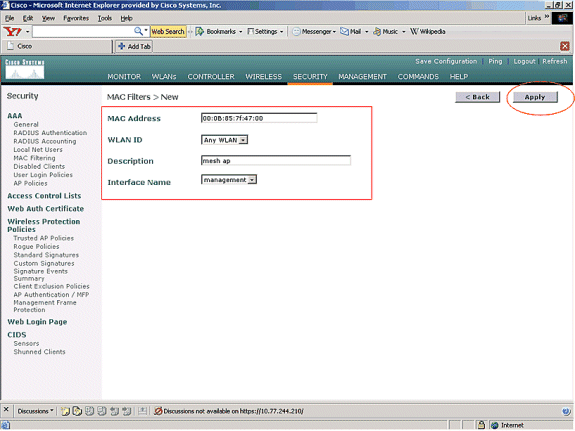
-
메시 네트워크에 포함된 모든 AP에 대해 1단계와 2단계를 반복하여 메시 AP가 컨트롤러에 등록하도록 MAC 필터링을 구성합니다.
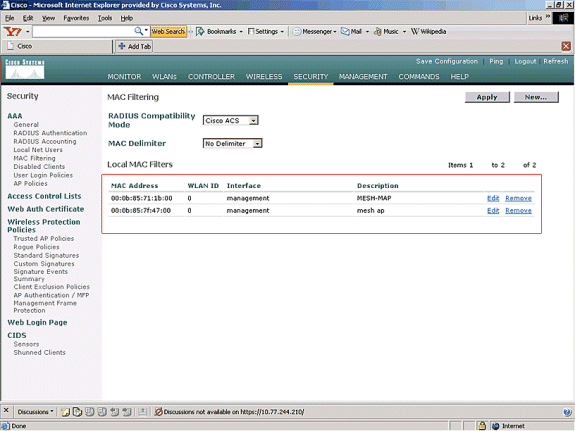
WLC에 AP 등록
다음 단계는 메시 AP를 WLC에 등록하는 것입니다. AP가 WLC에 등록할 수 있는 방법에는 여러 가지가 있습니다. AP가 WLC에 등록되는 방법에 대한 자세한 내용은 WLC에 AP 등록을 참조하십시오.
메시 AP를 처음 사용하는 경우 WLC에 직접 연결된 모든 AP를 등록합니다.
컨트롤러의 MAC 필터링 목록에 AP를 추가하지 못한 경우, AP는 WLC에 등록할 때 WLC에 조인할 수 없습니다. 그 이유는 컨트롤러의 debug lwapp events enable 명령의 출력에서 권한 부여가 실패했기 때문입니다. 다음은 권한 부여 실패를 나타내는 출력 예입니다.
(Cisco Controller) >debug lwapp events enable .Fri Oct 26 16:04:48 2007: 00:0b:85:71:1b:00 Received LWAPP DISCOVERY REQUEST from AP 00:0b:85:71:1b:00 to 00:0b:85:33:52:80 on port '2' Fri Oct 26 16:04:48 2007: 00:0b:85:71:1b:00 Successful transmission of LWAPP Discovery-Response to AP 00:0b:85:71:1b:00 on Port 2 Fri Oct 26 16:04:48 2007: 00:0b:85:71:1b:00 Received LWAPP DISCOVERY REQUEST from AP 00:0b:85:71:1b:00 to ff:ff:ff:ff:ff:ff on port '2' Fri Oct 26 16:04:48 2007: 00:0b:85:71:1b:00 Successful transmission of LWAPP Discovery-Response to AP 00:0b:85:71:1b:00 on Port 2 Fri Oct 26 15:52:40 2007: 00:0b:85:71:1b:00 Received LWAPP JOIN REQUEST from AP 00:0b:85:71:1b:00 to 00:0b:85:33:52:81 on port '2' Fri Oct 26 15:52:40 2007: 00:0b:85:71:1b:00 AP ap:71:1b:00: txNonce 00:0B:85:33 :52:80 rxNonce 00:0B:85:71:1B:00 Fri Oct 26 15:52:40 2007: 00:0b:85:71:1b:00 LWAPP Join-Request MTU path from AP 00:0b:85:71:1b:00 is 1500, remote debug mode is 0 Fri Oct 26 15:52:40 2007: spamRadiusProcessResponse: AP Authorization failure for 00:0b:85:71:1b:00
이 출력에서는 AP 권한 부여 실패로 인해 AP의 가입 요청이 컨트롤러에서 수락되지 않음을 볼 수 있습니다.
참고: 1500 Series 메시 AP를 주로 사용하는 일반 메시 네트워크 구축에서는 컨트롤러에서 Allow Old Bridging APs To Authenticate(이전 브리징 AP의 인증 허용) 설정을 비활성화하는 것이 좋습니다. 이 작업은 컨트롤러 CLI 모드에서 명령을 사용하여 수행할 수 있습니다
참고: (Cisco Controller) > config network allow-old-bridge-aps disable
참고: 4.1 이상에서 명령이 제거되었으므로 WLC 4.1 이상에서는 문제가 되지 않습니다.
CLI에서 show ap summary 명령을 사용하여 AP가 WLC에 등록되었는지 확인할 수 있습니다.
(Cisco Controller) >ap 요약 표시
AP Name Slots AP Model Ethernet MAC Location
Port
------------------ ----- ------------------- ----------------- -------------
---
ap:5b:fb:d0 2 AP1010 00:0b:85:5b:fb:d0 default_locat
ion 2
ap:7f:47:00 2 LAP1510 00:0b:85:7f:47:00 default_locat
ion 2
ap:71:1b:00 2 LAP1510 00:0b:85:71:1b:00 default_locat
ion 2
GUI의 Wireless All APs(무선 모든 AP) 페이지에서 확인할 수 있습니다.
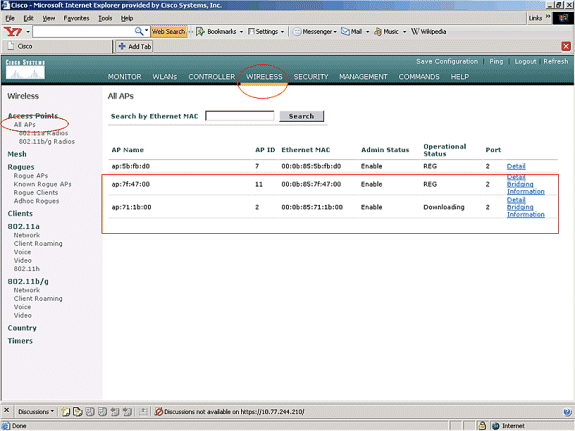
AP 역할 및 기타 브리징 매개변수 구성
AP가 WLC에 등록되면 AP 역할 및 기타 브리징 매개변수를 구성해야 합니다. 필요에 따라 AP를 RAP 및 MAP로 구성해야 합니다.
이러한 AP 매개변수를 구성하려면 다음 단계를 완료하십시오.
-
Access Points(액세스 포인트) 아래에서 Wireless(무선)를 클릭한 다음 All APs(모든 AP)를 클릭합니다. All APs(모든 AP) 페이지가 나타납니다.
-
세부사항 페이지에 액세스하려면 AP1510에 대한 세부사항 링크를 클릭합니다.
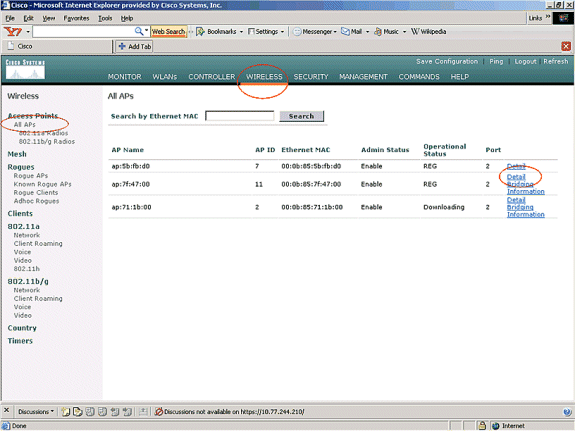
-
1510 AP의 세부 정보 페이지에서 일반 아래의 AP 모드는 AP1510과 같이 브리지 기능이 있는 AP에 대해 브리지로 자동 설정됩니다. 또한 이 페이지는 [브리징 정보] 아래에 이 정보를 보여 줍니다.
메시 네트워크에서 이 AP의 역할을 지정하려면 Bridging Information(브리징 정보)에서 다음 옵션 중 하나를 선택합니다.
-
MeshAP(지도)
-
RootAP(RAP)
RootAP로 구성된 AP는 프로덕션 환경에서 설정을 구현할 때 WLC에 유선 연결이 있어야 합니다. 메시 AP로 구성된 AP는 상위 AP(RAP)를 통해 WLC와 무선으로 연결된다. 1510 AP는 WLC에 등록하면 기본적으로 MAP의 역할을 수행합니다.
브리지 역할을 구성하는 동안 경고 상자에 다음 메시지가 표시됩니다. AP가 재부팅됩니다. OK(확인)를 클릭하여 계속합니다.
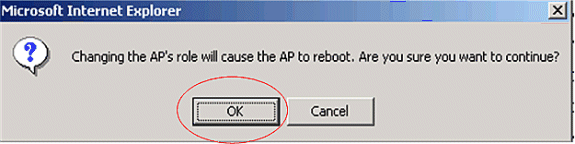
컨트롤러 CLI에서 명령 config ap role 역할로 AP 역할을 구성할 수 있습니다.
-
-
Bridge Group Name(브리지 그룹 이름) 매개변수를 구성합니다. 최대 10자의 문자열입니다. 메시 액세스 포인트를 논리적으로 그룹화하려면 브리지 그룹 이름을 사용하여 동일한 채널의 두 네트워크가 서로 통신하지 않도록 합니다. 메시 액세스 포인트가 통신할 수 있으려면 동일한 브리지 그룹 이름이 있어야 합니다. 기본 메시 액세스 포인트 브리지 그룹 이름은 제조 단계에서 할당됩니다. 그것은 당신에게 보이지 않습니다. Bridge Group Name(브리지 그룹 이름) 필드는 변경할 때까지 GUI에 비어 있습니다. AP가 이 기본 브리지 그룹 이름으로 WLC에 처음으로 등록됩니다.
이 예에서는 이 메시 네트워크에 포함된 모든 AP에서 브리지 그룹 이름 cisco를 사용합니다.
브리지 그룹 이름을 구성하는 동안 경고 상자에 다음 내용이 표시됩니다. 브리지 그룹 이름을 설정하면 연결할 수 있는 AP가 영구적으로 제한됩니다." OK(확인)를 클릭하여 계속합니다.
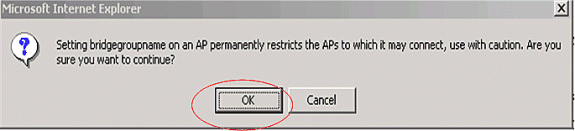
컨트롤러 CLI를 사용하여 브리지 그룹 이름을 구성할 수 있습니다. 이 경우 config ap bridgegroupname set cisco 명령을 사용할 수 있습니다.
참고: RAP가 원격 사이트에 구축된 후 AP의 브리지 그룹 이름을 변경하려면 먼저 MAP에서 브리지 그룹 이름 매개변수를 구성한 다음 RAP에서 브리지 그룹 이름 매개변수를 구성합니다. RAP가 먼저 구성된 경우 MAP가 기본 모드로 전환되기 때문에 RAP가 다른 브리지 그룹 이름으로 구성되어 있기 때문에 심각한 연결 문제가 발생합니다.
참고: 여러 RAP가 있는 컨피그레이션의 경우 모든 RAP의 브리지 그룹 이름이 동일해야 한 RAP에서 다른 RAP로 장애 조치가 가능합니다. 반대로, 별도의 섹터가 필요한 컨피그레이션의 경우 각 RAP 및 연결된 PAP에 별도의 브리지 그룹 이름이 있는지 확인합니다.
-
Bridge Data Rate는 메시 액세스 포인트 간에 데이터가 공유되는 비율입니다. 이는 전체 네트워크에 대해 고정되어 있습니다. 기본 데이터 속도는 18Mbps이며, 백홀에 사용해야 합니다. 802.11a의 유효한 데이터 속도는 6, 9, 12, 18, 24, 36, 48 및 54입니다.
-
AP를 RAP로 구성하는 경우, Backhaul Interface 매개변수는 드롭다운 메뉴를 표시하지만, 드롭다운 버튼을 클릭하면 802.11a 옵션만 표시됩니다. MAP에는 그러한 드롭다운 메뉴가 없습니다. 적용을 클릭합니다. 여기 3단계부터 6단계까지 설명하는 스크린샷이 있습니다.
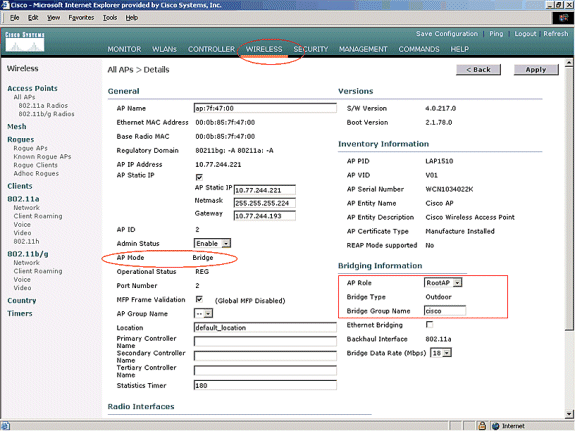
RootAP(RAP)의 컨피그레이션이 여기에 표시됩니다.
AP에서 이더넷 브리징 활성화
다음 단계는 RAP에서 이더넷 브리징을 활성화하고 이더넷 포트가 이더넷 디바이스와 연결된 모든 MAP를 활성화하는 것입니다. 메시 AP의 주요 기능 중 하나는 MAP의 이더넷 포트를 사용하여 외부 장치를 연결하고 메시 네트워크에 포함된 AP의 모든 이더넷 포트 간에 이더넷 브리징을 제공하는 것입니다.
WLAN 메시는 WLAN 클라이언트 트래픽 및 MAP 브리지 트래픽이라는 두 가지 트래픽 유형을 동시에 전달할 수 있습니다. WLAN 클라이언트 트래픽은 WLAN 컨트롤러에서 종료되고, 브리지 트래픽은 1500 메시 AP의 이더넷 포트에서 종료됩니다. 브리지 트래픽이 WLC에 도달하지 않습니다. 메시 노드가 MAP으로 작동하면 MAP의 이더넷 포트가 잠깁니다. 이는 보안상의 이유로 이루어진 것입니다. 누군가 P2P(point-to-point) 및 P2MP(multipoint bridging) 네트워크를 구축하거나 외부 장치를 연결하기 위해 이더넷 포트를 사용하려면 각 MAP의 컨트롤러에서 이더넷 포트를 활성화해야 합니다.
RAP 및 메시 AP에 이더넷 브리징을 구성하려면 다음 단계를 완료하십시오.
-
Access Points(액세스 포인트) 아래에서 Wireless(무선)를 클릭한 다음 All APs(모든 AP)를 클릭합니다. All APs(모든 AP) 페이지가 나타납니다.
-
AP Details(AP 세부사항) 페이지에 액세스하려면 AP1510의 Detail(세부사항) 링크를 클릭합니다.
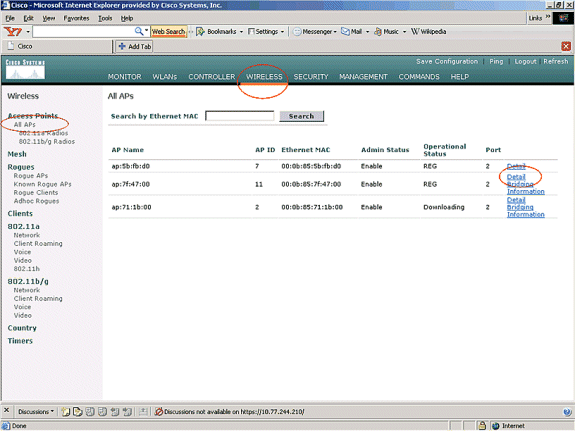
-
Bridging Information(브리징 정보)에서 Ethernet Bridging(이더넷 브리징) 옆의 상자를 선택합니다. 그러면 AP에서 이더넷 브리징이 활성화됩니다.
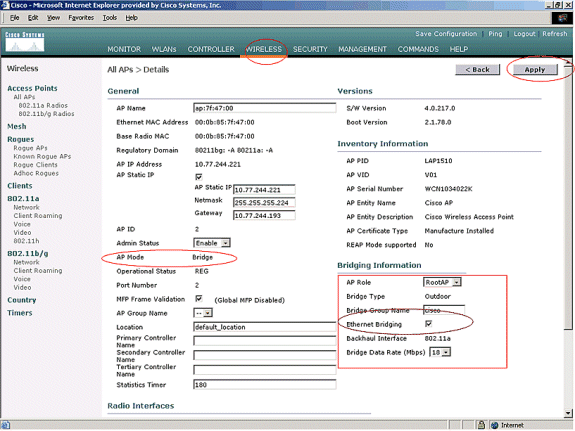
포인트-투-멀티포인트 메시 네트워크를 사용하는 경우 RAP에서는 이더넷 브리징을, 이더넷 장치가 연결된 MAP에서만 이더넷 브리징을 활성화합니다. 메시 네트워크의 모든 MAP에서 이더넷 브리징을 활성화할 필요는 없습니다.
네트워크를 브리징에 사용하도록 이더넷 브리징을 활성화한 경우(P2P 또는 P2MP) 모든 노드(MAP 및 RAP)에서 이더넷 브리징을 활성화해야 합니다. 브리징 시나리오에서 루트 브리지 역할을 하는 RAP는 여러 MAP를 연결된 유선 LAN과 비루트 브리지로 연결합니다.
다음 명령을 사용하여 컨트롤러 CLI에서 AP에 대한 이더넷 브리징을 활성화할 수 있습니다. config ap 브리징 활성화
참고: MAP의 이더넷 포트에 연결된 모든 스위치는 VTP(VLAN Trunking Protocol)를 수행하지 않아야 합니다. VTP는 메시 전반에 걸쳐 트렁크 VLAN을 재구성할 수 있으며, 이 경우 RAP와 기본 WLC의 연결이 끊어질 수 있습니다. 잘못 구성하면 메시 구축을 중단할 수 있습니다.
-
MAP의 이전 섹션에서 설명한 이더넷 브리징 및 모든 브리징 매개변수도 활성화합니다.
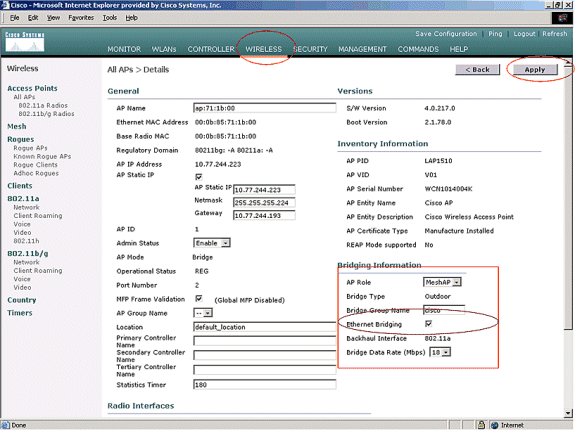
각 AP에서 브리지 매개변수 및 이더넷 리징 매개변수 컨피그레이션을 완료한 후 Apply(적용)를 클릭하여 설정을 저장합니다. 이렇게 하면 AP가 WLC에서 등록을 취소하고 리부팅한 다음 WLC에 다시 등록합니다.
WLC에서 제로 터치 컨피그레이션 활성화
이제 AP를 필요에 따라 RAP 및 MAP로 구성하고 브리징 매개변수를 구성했습니다. WLC에서 Zero-Touch 컨피그레이션을 활성화하여 MAP가 WLC와의 유선 연결에서 제거되고 생산 네트워크(Point-to-Point 메시 네트워크의 다른 쪽 끝)로 이동하면 MAP는 WLC에 대한 유선 연결 없이 WLC와의 보안 LWAPP 연결을 설정할 수 있습니다. WLC에서 제로 터치 컨피그레이션의 기본값은 활성화(또는 선택)되어 있습니다.
WLC에서 제로 터치 컨피그레이션을 구성하려면 다음 단계를 완료합니다.
-
컨트롤러 GUI에서 Wireless(무선) > Mesh(메시)를 선택하고 Enable Zero Touch Configuration(제로 터치 컨피그레이션 활성화)을 클릭합니다.
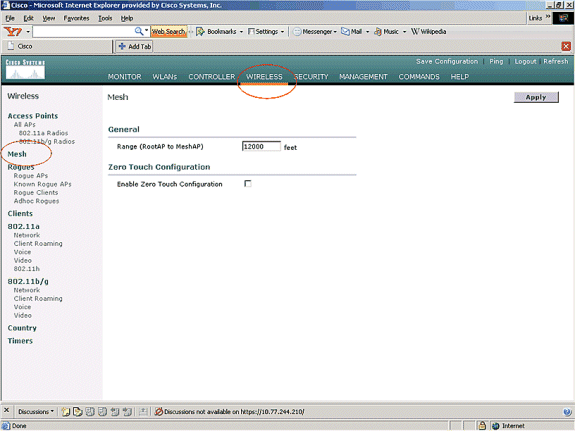
-
키 형식(ASCII 또는 16진수)을 선택합니다.
-
브리징 공유 비밀 키를 입력합니다.
이 필드는 제로 터치 컨피그레이션 옵션이 활성화된 경우에만 활성화됩니다. 메시 액세스 포인트(MAP)가 메시 네트워크의 다른 쪽에서 무선으로 연결되는 동안 Cisco Wireless LAN Controller와 보안 LWAPP 연결을 설정할 수 있도록 메시 액세스 포인트(MAP)에 제공되는 키입니다. 키는 16진수 또는 ASCII 형식으로 된 32자 이상이어야 합니다. 기본 공유 비밀 키는 제조 단계에서 할당됩니다. 그것은 당신에게 보이지 않습니다.
이 예에서는 cisco 공유 암호 키 브리징을 사용합니다.
공유 비밀 키를 변경하면 Cisco Wireless LAN Controller가 자동으로 모든 RAP에 변경 사항을 전송하므로 PAP가 Cisco Wireless LAN Controller에서 새 공유 비밀 키를 가져올 때까지 연결이 끊어집니다.
-
Confirm Shared Secret Key 필드에 브리징 공유 비밀 키를 다시 입력합니다.
-
적용을 클릭합니다. 이 스크린샷은 3~5단계에 대해 설명합니다.
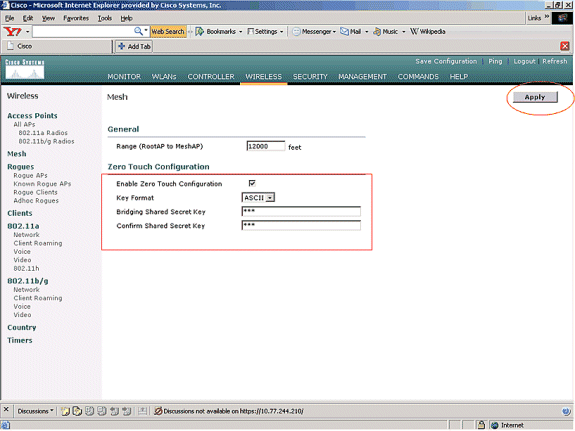
Cisco Wireless LAN Controller에서 제로 터치 컨피그레이션이 활성화되어 있고 MAP가 메시 네트워크의 다른 쪽 끝으로 이동하면 RAP 및 MAP가 이를 수행하여 안전한 제로 터치 컨피그레이션을 수행합니다.
-
RAP인 경우 이미 Cisco Wireless LAN Controller에 대한 보안 LWAPP 연결이 있으며 구성된 RAP 백홀 인터페이스를 사용합니다(기본값: 802.11a).
-
MAP인 경우 백홀 인터페이스 및 채널에서 인접 메시 액세스 포인트를 검색합니다. 동일한 브리지 그룹 이름(브리징 매개변수의 일부로 구성)과 Cisco Wireless LAN Controller로 돌아가는 경로를 사용하는 인접 메시 액세스 포인트를 찾으면 해당 메시 액세스 포인트를 상위 항목으로 만듭니다. MAP가 둘 이상의 인접 메시 액세스 포인트를 발견하면 최소 비용 알고리즘을 사용하여 어떤 상위 항목이 Cisco Wireless LAN Controller로 돌아가는 최상의 경로를 갖는지 확인합니다.
Cisco Wireless LAN Controller와의 보안 LWAPP 연결을 설정하기 위해 MAP는 AP 제조 단계에서 이미 사용 가능한 기본 공유 비밀 키 및 MAC 주소를 보내 임시 보안 연결을 설정합니다. Cisco Wireless LAN Controller는 MAC 필터링 목록을 기준으로 MAC 주소를 검증하고, 발견된 경우 제로 터치 컨피그레이션 설정의 일부로 구성된 공유 비밀 키를 MAP에 전송하고 연결을 끊습니다. MAP는 공유 비밀 키를 저장하고 이를 사용하여 보안 LWAPP 연결을 설정합니다.
MAP가 Cisco Wireless LAN Controller와의 연결이 끊길 경우 메시 액세스 포인트 브리지 그룹 이름을 사용하는 유효한 인접 디바이스를 검색하고 백홀 인터페이스 및 채널을 검사합니다. 네이버 메시 액세스 포인트를 찾으면 해당 메시 액세스 포인트를 상위로 만듭니다. 이미 공유 비밀 키가 있는 경우 해당 키를 사용하고 Cisco Wireless LAN Controller에 대한 보안 LWAPP 연결을 설정하려고 시도합니다. 공유 비밀 키가 작동하지 않으면 공유 기본 비밀 키를 사용하고 새 공유 비밀 키를 가져오려고 시도합니다.
다음을 확인합니다.
-
모든 컨피그레이션 후 WLC에 연결된 유선 네트워크에서 MAP의 연결을 끊고 메쉬의 다른 쪽 끝으로 이동합니다. 메쉬의 전원을 켭니다. 모든 적절한 컨피그레이션에서 MAP는 RAP를 상위 항목으로 찾고 컨트롤러에 무선으로 등록할 수 있습니다.
-
WLC CLI에서 show mesh path Cisco AP 및 show mesh neighbor Cisco AP 명령을 사용하여 WLC에 등록된 AP를 확인할 수 있습니다.
-
show mesh path AP name 명령은 지정된 AP에 도달하기 위해 컨트롤러에서 경로를 확인하는 데 사용됩니다. 예를 들면 다음과 같습니다.
(Cisco Controller) >show mesh path ap:71:1b:00 00:0B:85:7F:47:00 state UPDATED NEIGH PARENT BEACON (86B), snrUp 10, snrDown 9, linkSnr 8 00:0B:85:7F:47:00 is RAP이 출력에서는 AP ap:71:1b:00(MAP)에 도달하기 위해 컨트롤러의 경로에 MAC 주소가 00:0B:85:7F:47:00인 AP가 있으며, 이 AP는 RAP입니다.
(Cisco Controller) >show mesh path ap:7f:47:00 00:0B:85:7F:47:00 is RAP이 출력은 AP가 RAP이므로 AP:7f:47:00이 컨트롤러에 직접 연결되어 있다고 말합니다.
-
show mesh neighbor AP name 명령은 지정된 AP의 네이버 정보를 표시합니다. 예를 들면 다음과 같습니다.
(Cisco Controller) >show mesh neigh ap:7f:47:00 AP MAC : 00:0B:85:71:1B:00 FLAGS : 160 CHILD worstDv 255, Ant 0, channel 0, biters 0, ppiters 10 Numroutes 0, snr 0, snrUp 0, snrDown 10, linkSnr 0 adjustedEase 0, unadjustedEase 0 txParent 0, rxParent 0 poorSnr 0 lastUpdate 1193504822 (Sat Oct 27 17:07:02 2007) parentChange 0 Per antenna smoothed snr values: 0 0 0 0 Vector through 00:0B:85:71:1B:00이 출력에서는 AP ap:7f:47:00의 네이버가 MAP 00:0B:85:71:1B:00이며, 이 AP가 RAP이므로 MAP가 이 AP에 대한 CHILD라고 합니다.
(Cisco Controller) >show mesh neigh ap:71:1b:00 AP MAC : 00:0B:85:7F:47:00 FLAGS : 86A NEIGH PARENT BEACON worstDv 0, Ant 0, channel 161, biters 0, ppiters 10 Numroutes 1, snr 0, snrUp 10, snrDown 10, linkSnr 8 adjustedEase 213, unadjustedEase 256 txParent 106, rxParent 5 poorSnr 5 lastUpdate 1193504822 (Sat Oct 27 17:07:02 2007) parentChange 1009152029 (Mon Dec 24 00:00:29 2001) Per antenna smoothed snr values: 8 0 0 0 Vector through 00:0B:85:7F:47:00 Vector ease 1 -1, FWD: 00:0B:85:7F:47:00이 출력에서는 AP ap:71:1b:00의 네이버가 RAP 00:0B:85:7F:47:00이며, RAP는 이 AP의 상위 AP입니다.
-
-
show mesh summary Ap name 명령은 지정된 AP의 메시 세부사항을 표시합니다. 예를 들면 다음과 같습니다.
(Cisco Controller) >show mesh summary ap:71:1b:00 00:0B:85:7F:47:00 state UPDATED NEIGH PARENT BEACON (86B), snrUp 10, snrDown 10, linkSnr 8(Cisco Controller) >show mesh summary ap:7f:47:00 00:0B:85:71:1B:00 state CHILD (160), snrUp 0, snrDown 10, linkSnr 0 -
다음 단계를 통해 컨트롤러 GUI에서도 동일한 내용을 확인할 수 있습니다.
-
WLC GUI에서 Wireless(무선) > All APs(모든 AP)를 클릭합니다.
-
AP의 Bridging Information(브리징 정보) 페이지에 액세스하려면 AP1510의 Bridging Information(브리징 정보) 링크를 클릭합니다.
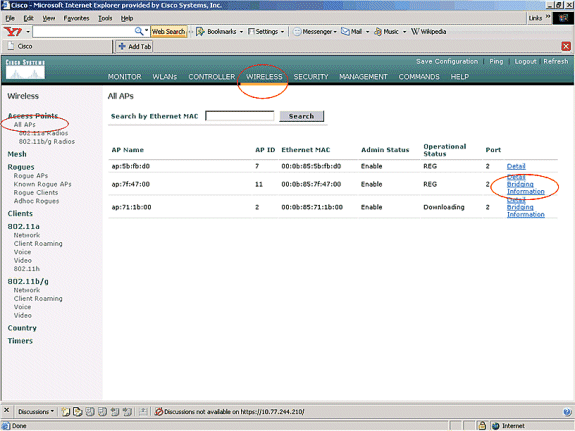
-
[AP 브리징 세부 정보] 페이지에는 AP 역할 및 메시 유형 정보와 같은 이 AP의 모든 브리징 세부 정보가 나열됩니다.
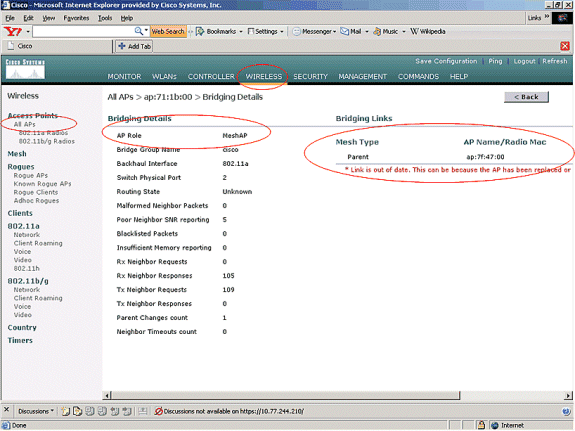
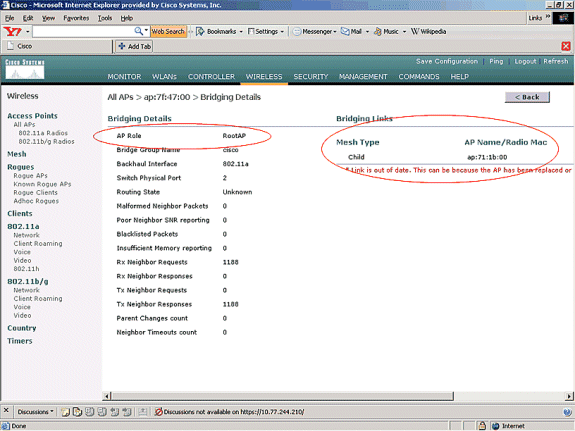
-
WLC CLI에서 show mesh path Cisco AP 및 show mesh neighbor Cisco AP 명령을 사용하여 AP가 WLC에 등록되었는지 확인할 수 있습니다.
이더넷 브리징이 제대로 작동하는지 확인하려면 다음 단계를 수행하십시오.
-
스위치를 통해 이더넷 네트워크(네트워크 다이어그램에 나와 있는 이더넷 LAN B)를 MAP의 이더넷 포트에 연결합니다. 스위치가 필요에 따라 올바르게 구성되었는지 확인합니다.
-
ping 명령을 사용하여 MAP의 이더넷 LAN B와 WLC 뒤의 RAP에 연결된 유선 네트워크(네트워크 다이어그램에 지정된 이더넷 LAN A) 간의 연결을 확인합니다. ping이 성공하면 이더넷 브리징이 정상적으로 작동함을 나타냅니다.
문제 해결
다음과 같은 문제 해결 명령이 도움이 될 수 있습니다.
트러블슈팅 명령
-
debug lwapp errors enable - LWAPP 오류의 디버그를 표시합니다.
-
debug pm pki enable - AP와 WLC 간에 전달되는 인증서 메시지의 디버그를 표시합니다.
이 명령은 인증 유효 기간이 일치하지 않기 때문에 AP가 WLC에 조인할 수 없는지 명확하게 보여줍니다.
다음은 컨트롤러에서 debug pm pki enable 명령의 출력입니다.
Thu May 25 07:25:00 2006: sshpmGetIssuerHandles: locking ca cert table Thu May 25 07:25:00 2006: sshpmGetIssuerHandles: calling x509_alloc() for user cert Thu May 25 07:25:00 2006: sshpmGetIssuerHandles: calling x509_decode() Thu May 25 07:25:00 2006: sshpmGetIssuerHandles: <subject> C=US, ST=California, L=San Jose, O=Cisco Systems, CN=C1200-001563e50c7e, MAILTO=support@cisco.com Thu May 25 07:25:00 2006: sshpmGetIssuerHandles: <issuer> O=Cisco Systems, CN=Cisco Manufacturing CA Thu May 25 07:25:00 2006: sshpmGetIssuerHandles: Mac Address in subject is 00:15:63:e5:0c:7e Thu May 25 07:25:00 2006: sshpmGetIssuerHandles: Cert is issued by Cisco Systems. ......................... ......................... .......................... .......................... Fri Apr 15 07:55:03 2005: ssphmUserCertVerify: calling x509_decode() Fri Apr 15 07:55:03 2005: ssphmUserCertVerify: user cert verfied using >cscoDefaultMfgCaCert< Fri Apr 15 07:55:03 2005: sshpmGetIssuerHandles: ValidityString (current): 2005/04/15/07:55:03 Fri Apr 15 07:55:03 2005: sshpmGetIssuerHandles: Current time outside AP cert validity interval: make sure the controller time is set. Fri Apr 15 07:55:03 2005: sshpmFreePublicKeyHandle: called with (nil)이 출력에서 강조 표시된 정보를 확인합니다. 이 정보는 컨트롤러 시간이 AP의 인증서 유효 기간을 초과하므로 AP가 컨트롤러에 등록할 수 없음을 분명히 보여줍니다. AP에 설치된 인증서에는 미리 정의된 유효성 간격이 있습니다. 컨트롤러 시간은 AP의 인증서 유효 간격 내에 있도록 설정되어야 합니다.
컨트롤러에 등록되는 LAP의 가능한 문제에 대한 자세한 내용은 LWAPP 업그레이드 도구 문제 해결 팁 문서를 참조하십시오.
메시 네트워크 트러블슈팅에 대한 자세한 내용은 메시 네트워크 트러블슈팅을 참조하십시오.
-
다음은 유용할 수 있는 추가 debug 명령입니다.
-
debug pem state enable - 액세스 정책 관리자 디버그 옵션을 구성하는 데 사용됩니다.
-
debug pem events enable(디버그 pem 이벤트 활성화) - 액세스 정책 관리자 디버그 옵션을 구성하는 데 사용됩니다.
-
debug dhcp message enable - DHCP 서버와 주고 받는 DHCP 메시지의 디버그를 표시합니다.
-
debug dhcp packet enable - DHCP 서버에서 보내고 받는 DHCP 패킷 세부 정보의 디버그를 표시합니다.
-
관련 정보
개정 이력
| 개정 | 게시 날짜 | 의견 |
|---|---|---|
1.0 |
29-Oct-2007
|
최초 릴리스 |
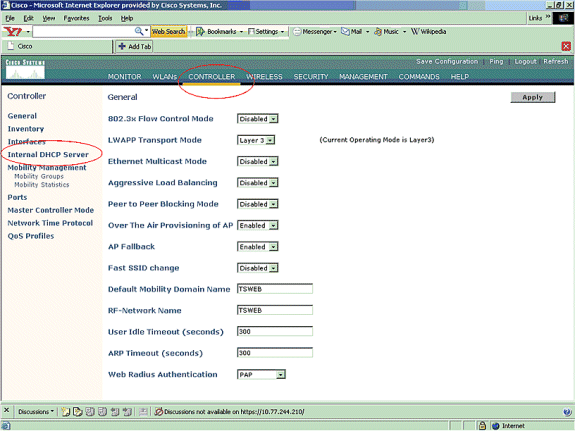
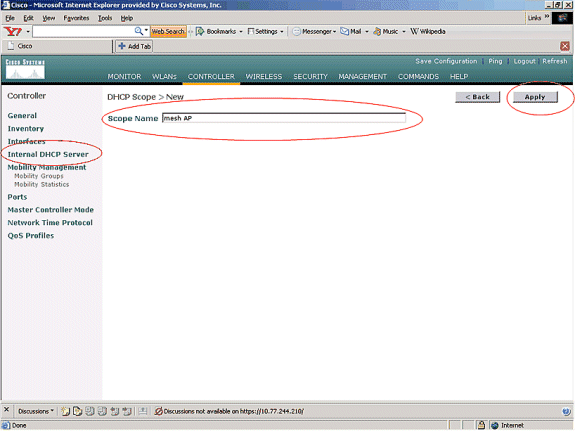
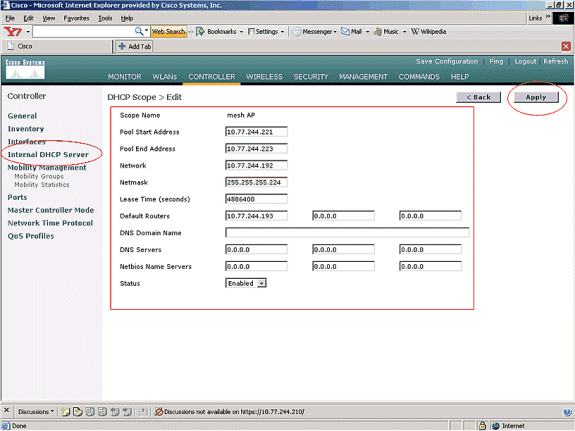
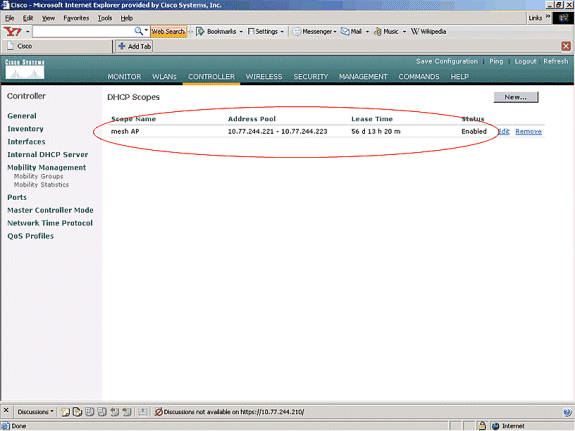
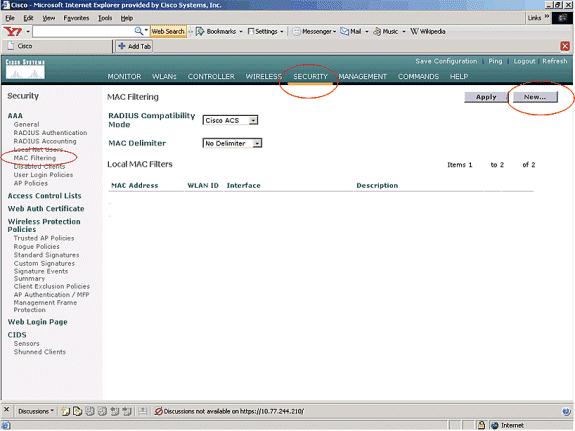
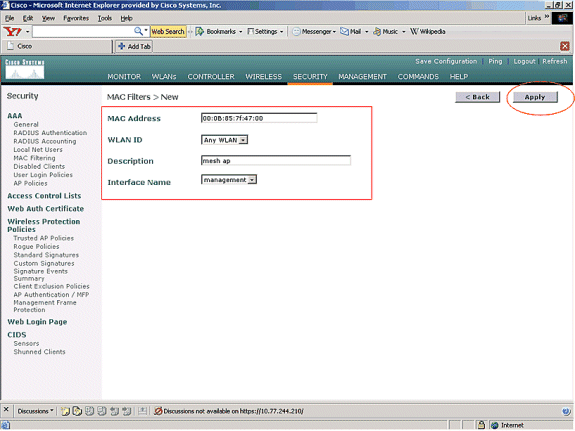
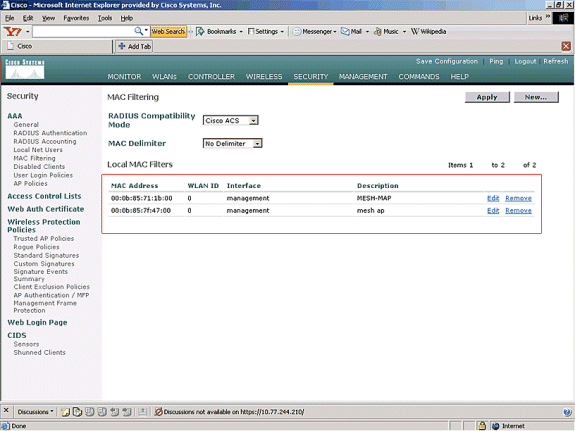
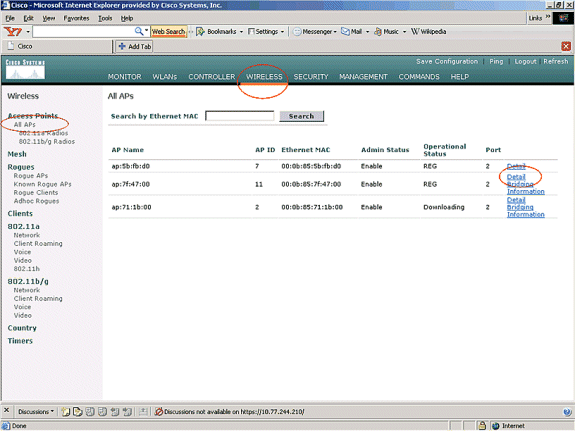
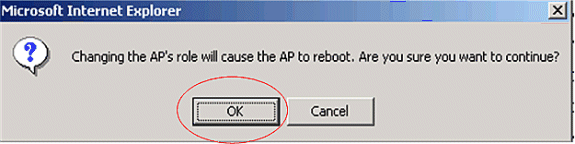
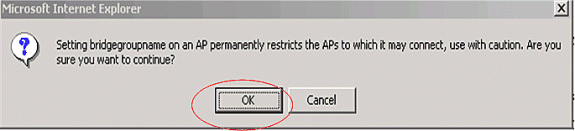
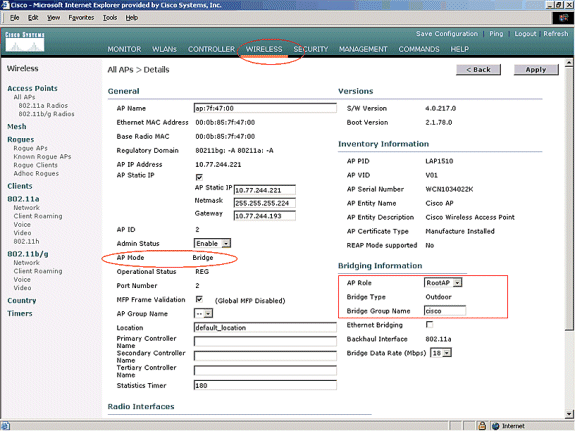
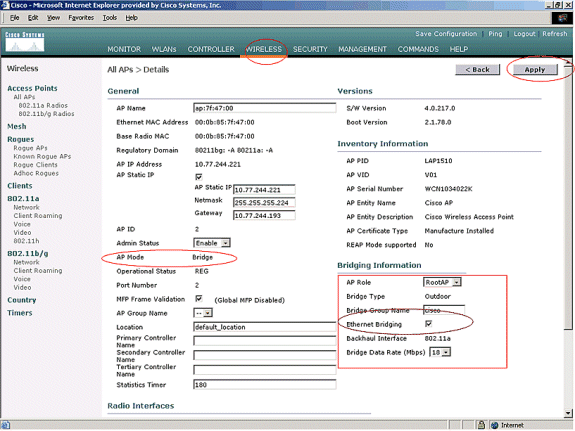
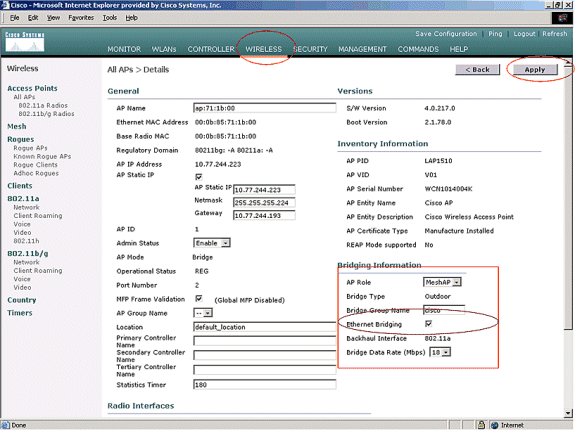
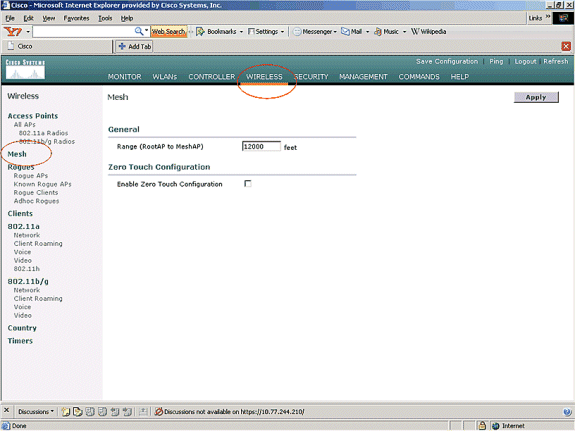
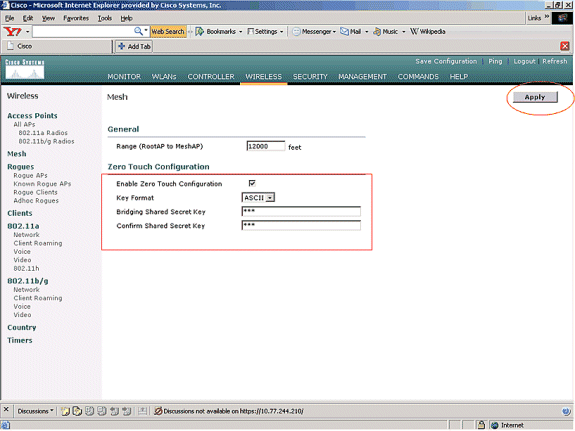
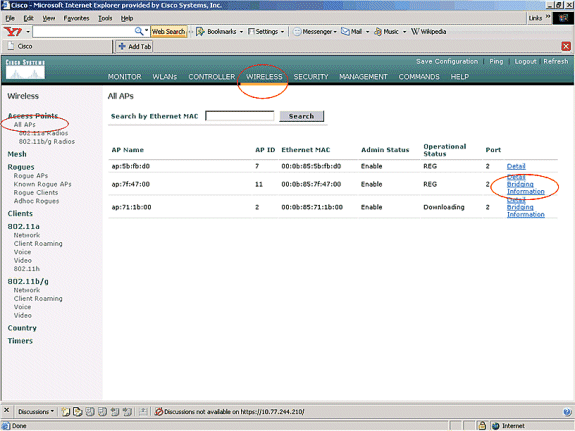
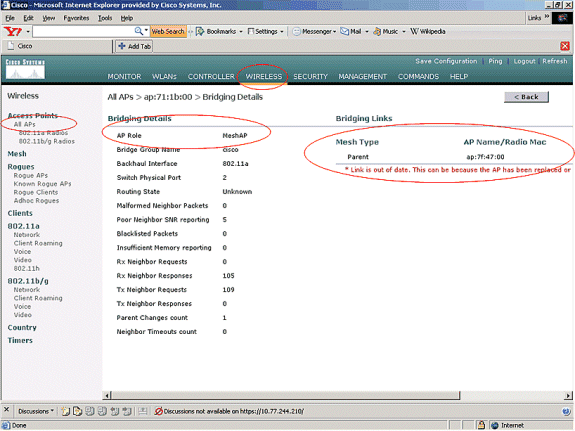
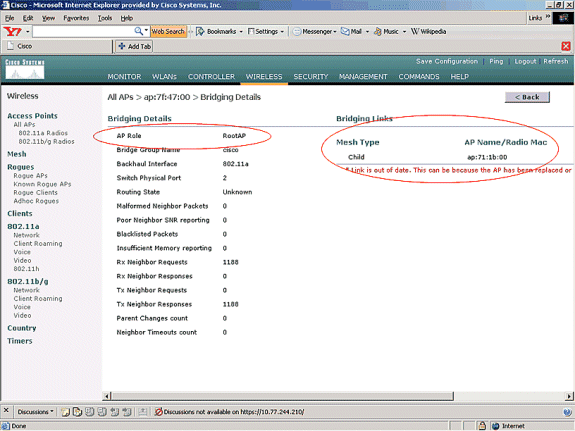
 피드백
피드백